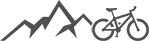MAPPE MTB con cartografia OpenAndroMaps con QMapsHack
Ciao a tutti,
in internet si possono trovare varie guide che permettono di installare le mappe OpenAndroMaps, il loro “renderizzatore” Mapsforge-for-QMapShack e il programma “client” per Windows QMapsHack.
In questa guida ho provato a preparare un pacchetto/file zip in cui sono pre-installate una serie di applicazioni che permettono di gestire tracce per MTB senza eseguire le singole installazioni e configurazioni. Il tutto dovrebbe essere quindi molto semplice da eseguire per tutti.
Download
Il pacchetto compresso è MappeMTB.zip (N.B.: il file è grande 3,4 GB).
In alternativa si può scaricare in due parti: parte1 senza mappe (1,36 GB) e parte2 (2,03 GB) che contiene le Mappe OpenAndroMaps (aggiornate a febbraio 2023)
Installazione
- Decomprimete il file zip (o la parte1) in una cartella, ad esempio partite da C:\ e fate “estrai qui”, dovrebbe creare una sotto cartella “MappeMTB” (N.B.: decomprimere un file direttamente su C:\ potrebbe attivare un avviso da parte di Windows perchè state accedendo direttamente alla directory principale).
Se avete scaricato le due parti, la parte2 va messa nella cartella appena creata (es. “C:\MappeMTB”) e da qui eseguite “estrai qui” (dovrebbe creare e riempire la cartella “Mappe\openandromaps”).
Se si utilizza C:\MappeMTB tutti i file di configurazione sono già a posto, altrimenti occorre lavorare un po’ per correggere l’installazione - Se si usa una directory diversa modificare tutte le configurazioni che iniziano con C:/MappeMTB nelle varie cartelle
ATTENZIONE: nei file usare la / e non la sbarra \ di windows - Caricate sul registro di Windows le impostazioni di configurazione che sono nel file “INSTALL QLandkarte.reg” (N.B. lanciare questo file farà aprire la finestra di avviso di Windows dato che si vuole modificare il registro).
Se si cambia la directory di installazione da C:\MappeMTB occorre prima cambiare le occorrenze nel file INSTALL QLandkarte.reg prestare attenzione a NON cambiare gli altri dati, poi scriverete i dati nel registro Windows e se ci sono dati errati questo può dare grossi problemi!! - Lanciate il MappeStart.bat che è nella cartella C:\MappeMTB (la prima volta potrebbe apparire una finestra di avviso di Windows perchè state utilizzando un programma nuovo) e dopo un po’ dovrebbe comparire questo:

Ci sono varie opzioni, ma nel normale utilizzo non occorre modificare nulla (se volete provare a modificarle occorre approfondire le opzioni avanzate di “Mapsforge”) - Verificate che sia evidenziata la mappa “italy_oam.osm.map” (come nella foto, deve avere sfondo blu)
- Verificate che sia evidenziato il tema Elevate.xml e stile Mountain Bike (si possono anche usare altre opzioni e vedrete che la mappe cambiano aspetto, a volte di molto).
N.B.: il tema “Tiramisu” è molto utile per le escursioni a piedi - Premere “Start” e dopo un po’ si apre una nuova finestra con le mappe
Suggerimenti se non funziona qualcosa
- verificare i file del punto 2) dell’installazione/decompressione, spesso il problema è nelle directory.
- Cercare tra le viste “Mapsforge” e con tasto destro attivarla:

(volendo si possono attivare anche altre, tra cui quelle aeree di Google). - Se non si vedono mappe verificare nella voce di menu (in alto a sinistra) che in “File\Percorso Mappe” che ci sia C:\MappeMTB\QMapsHack\Mappe
- Se non si vedono già, si possono attivare le curve di livello (sempre tasto destro)

- Se non c’è nulla in basso a sinistra, verificare col menu “File\Percorso dei file DEM” che ci sia “C:\MappeMTB\QMapsHack\dem”
N.B.: per non ingrandire ulteriormente il file caricato, i dati “DEM” di elevazione (per il calcolo del dislivello) presenti in questa cartella non sono per tutta Italia ma solo per il Nordest.
Routing automatico
Per disegnare automaticamente le tracce ci sono due possibilità, “Ruotino” (è più semplice ma un po’ più limitato) oppure “BRouter”.
- Per usare Ruotino, verificare che ci sia “Ruotino (offline)” a destra in basso per le tracce:

- Per usare BRouter, verificare che ci sia “Ruotino (offline)” a destra in basso per le tracce.
Inoltre deve essere attivo il “routing al volo” (se è attivo dovrebbe anche essere “in esecuzione” il BRouter, altrimenti si usa il tasto per spegnerlo/riavviarlo)
Per creare percorsi si parte dalla posizione sulla mappa dove si vuole iniziare e si preme il tasto destro (a volte occorre tenerlo premuto o riprovare per avere il menu corretto):
Si sceglie “Aggiungi traccia” e si inizia a impostare i punti intermedi, se il routing automatico è attivo trova una strada che unisce i vari punti:
Ecco un video riassuntivo per la realizzazione di una traccia:
Attivazione Heatmap (Strava) – (complesso, per “esperti”)
Questa è una funzione difficile da utilizzare (Strava è probabilmente disturbata dal fatto che si utilizzi gratis…) ma molto interessante.
La heatmap è una mappa in cui si vede dove sono raccolti i dati di traffico degli iscritti a Strava e le strade/sentieri sono evidenziati in base a quante persone vi passano.
Più un tratto è utilizzato più è evidenziato…gli effetti principali sono:
- se molti passano per un percorso che non è nelle mappe…si scopre un sentiero nascosto!
- se nessuno passa per un sentiero tracciato…è quasi certamente impraticabile/dismesso
Le mappe “base” e pubbliche si trovano anche a questo indirizzo https://www.strava.com/heatmap
Una volta attivate in QMapsHack è possibile sovrapporre alle mappe anche la heatmap di strava, ottenendo qualcosa del genere:

Si vede come Sette guadi, Calto Callegaro, Pratoni,… sono molto frequentate e le altre intorno meno o molto meno (es. “Rave” oppure intorno al Ventolone o anche la discesa ripidissima ex transeuganea che appare quasi inutilizzata).
Per attivare le heatmap su questa installazione di QMapsHack c’è l’opzione a sinistra:
Purtroppo perché funzioni occorre modificare ogni circa 15 gg il file C:\MappeMTB\QMapShack\Mappe\StravaHeatmap.tms impostando alcuni valori prelevati dai cookie del browser…
E’ un processo un po’ complicato e descritto qui: https://nuxx.net/blog/2020/05/24/high-resolution-strava-global-heatmap-in-josm/
Nel file di questa installazione (C:\MappeMTB\QMapShack\Mappe\StravaHeatmap.tms) ci sono alcune indicazioni tratte dal file di configurazione:
The ServerUrl has to be customized with cookies because Strava allows access only to logged users
1. Login into Strava from a browser
2. Show the heatmap: https://www.strava.com/heatmap
3. Show the cookies of the page
4. Note the value of CloudFront-Key-Pair-ID, CloudFront-Policy, and CloudFront-Signature
5. Copy the values in the following URL instead of XXXXX, YYYYY and ZZZZZ.
More info at: https://nuxx.net/blog/2020/05/24/high-resolution-strava-global-heatmap-in-josm/
ATTENZIONE CHE “SIGNATURE” CAMBIA OGNI TANTO…
PER LE MTB LASCIARE “ride” NELLA URL, AL POSTO DI “all”
nelle URL si può mettere “hot”,”bluered”,”blue”,”purple” oppure “gray”
Se non si sa come recuperare i valori dei cookie si può usare l’estensione JOSM Strava Heatmap:
Per firefox: https://addons.mozilla.org/en-US/firefox/addon/josm-strava-heatmap/
Per Chrome: https://chrome.google.com/webstore/detail/josm-strava-heatmap/hicmfobjcbinceoeegookkgllpdgkcdc
Altre informazioni
- Tutto il software è open Source, non sono quindi necessarie licenze e non c’è nessuna forzatura (“crack/hacking” dei programmi utilizzati).
I programmi sono tutti in formato originale e appartengono ai rispettivi realizzatori/contributori (vedi più sotto). - Elevate.pdf è la legenda del formato mappe visualizzato nello stile “Elevate”, è descritto come sono riportate le strade con questo stile.
- Mapsforge-for-QMapShack_README.pdf è un documento un po’ più approfondito su come funziona il server delle mappe e su alcune opzioni attivabili.
- Il “pacchetto” è composto da tre parti principali:
- QMapsHack è un “client”, ovvero una interfaccia grafica che mostra vari tipi di mappe, quindi non solo quelle OpenAndroMaps che trattiamo qui (e che ho cancellato da questa installazione) ma anche molti altri tipi. Lo trovate qui https://github.com/Maproom/qmapshack/
- Mapsforge-for-QMapShack è un “server” installato localmente che si occupa di “trasformare” le mappe OpenandroMaps in un formato che QMapsHack può visualizzare. ll sito dove è conservato tutto il software sorgente è https://github.com/JFritzle/Mapsforge-for-QMapShack/
- Mappe OpenAndroMaps sono mappe pubblicamente disponibili e installabili anche su smartphone. Non hanno alcun programma di visualizzazione interno, sono solo dei “database” e richiedono sempre almeno un “client” per essere visualizzate (ad esempio Cruiser oppure l’ottimo OruxMaps su smartphone Android). Nel nostro caso occorre Mapsforge-for-QMapShack perché il formato delle OpenAndroMaps non è direttamente visualizzabile dal client QMapsHack (ad esempio c’è anche il client “Cruiser” ma non ha tutte le funzioni di QMapsHack)
- Per aggiornare le mappa (non necessario ma a volte qualcosa cambia…si scoprono nuovi sentieri) basta aggiornare dal sito https://www.openandromaps.org/en/download/europe (Italy, bottone/versione “Download V5 Map”) e sostituire i file nella cartella C:\MappeMTB\Mappe\openandromaps
N.B. aggiornando la mappa può accadere che Ruotino/BRouter non utilizzano le strade inserite nelle nuove mappe, occorrerebbe aggiornare anche questi ma è più complesso)